Arnova 7i G3: Para familiarizarse con Android
Para familiarizarse con Android: Arnova 7i G3
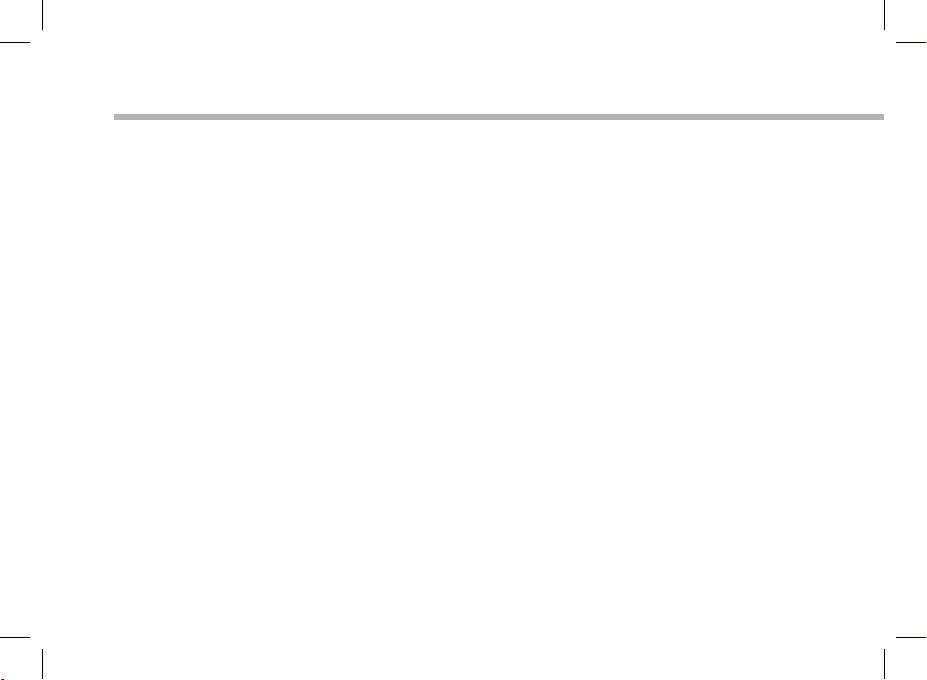
TM
Para familiarizarse con Android
La pantalla de inicio ampliada:
Desplácese entre distintos paneles de la pantalla de inicio deslizando el dedo a la izquierda y
la derecha.
Desplazamiento de un elemento de la pantalla de inicio:
Mantenga el dedo sobre él hasta que aparezcan líneas de cuadrícula de posición; a
continuación, deslícelo hasta la ubicación deseada y suelte el dedo.
Eliminación de un elemento de la pantalla de inicio:
Mantenga el dedo sobre él, deslice el dedo hacia la parte superior de la pantalla y déjelo caer
sobre el icono "Eliminar".
Desinstalación de un elemento:
En las pantallas "Todas las aplicaciones", mantenga el dedo sobre él, deslice el dedo hacia la
parte superior de la pantalla y déjelo caer sobre la papelera "Desinstalar".
Creación de carpetas de aplicaciones:
Deje caer un icono de aplicación sobre otro en una pantalla de inicio y los dos iconos se
combinarán.
54
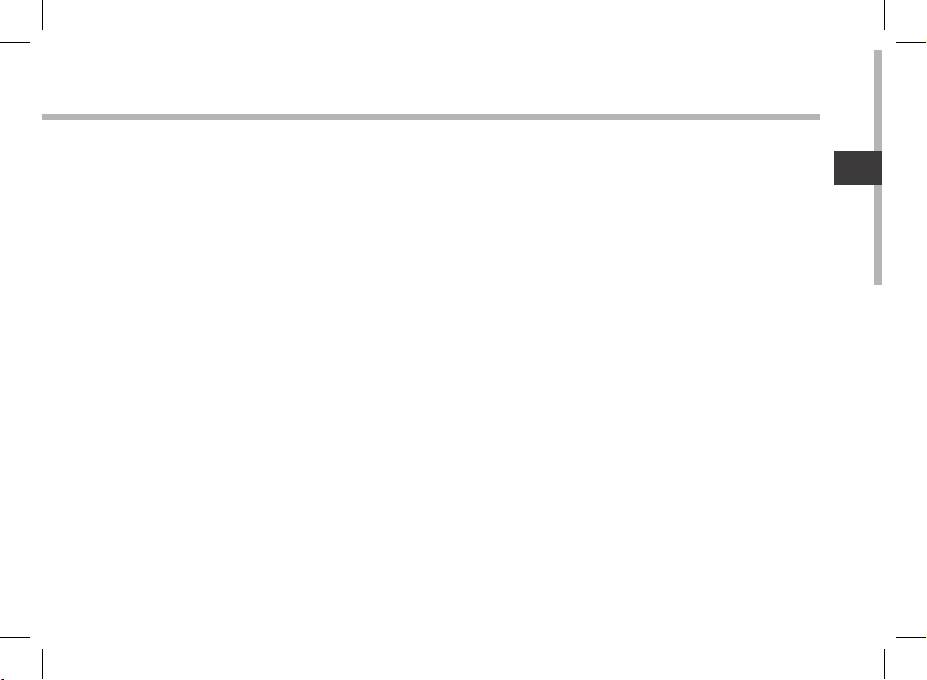
Widgets:
Toque el icono odas las aplicaciones en la pantalla de inicio. Toque "Widgets" en la parte
ES
superior de la pantalla. En la pantalla Widgets principal, puede desplazarse de un widget a
otro de la misma manera que lo hace para los iconos de aplicaciones.
Cambio del fondo:
Mantenga el dedo en la pantalla en una ubicación vacía y, a continuación, elija en la lista.
Bloqueo de la pantalla táctil:
En el escritorio digital de ajustes rápidos de la barra de estado, toque "Ajustes". Desplácese
hacia abajo y toque "Seguridad" > "Bloqueo de la pantalla". Toque el tipo de bloqueo que
desee utilizar. Tras denir aquí un bloqueo, aparecerá una pantalla de bloqueo cuando se
active la pantalla, solicitando el patrón, PIN u otra clave especicada.
55
Оглавление
- Table of contents
- Package Contents
- Getting Started
- Description of the device
- Through the Wizard
- Connecting to a WiFi Network
- The Android Interface
- Getting familiar with Android
- Troubleshooting
- Table des matières
- Contenu de la boîte
- Description de l’appareil
- Assistant de démarrage
- Se connecter à un réseau WiFi
- L’interface Android
- Se familiariser avec Android
- Dépannage
- Inhaltsverzeichnis
- Beschreibung des Packungsinhalts
- Beschreibung des ARNOVA
- Installationsassistent
- WiFi (WLAN) Verbindung
- Die Android Benutzeroberäche
- Android kennenlernen
- Fehlersuche
- Índice
- Contenido de la caja
- Descripción del ARNOVA
- Asistente de inicio
- Conexión WiFi
- El Interfaz Android
- Para familiarizarse con Android
- Solución de problemas
- Sommario
- Contenuto della confezione
- Descrizione del ARNOVA
- Installazione guidata
- Connessione a una rete wireless
- Interfaccia Android
- Conoscere Android
- Soluzione dei problemi
- Inhoudsopgave
- Wat zit er in de doos?
- Beschrijving ARNOVA
- Installatiewizard
- WiFi-netwerkverbinding
- De Android -Interface
- Vertrouwd raken met Android
- Problemen oplossen
- Índice
- Conteúdo da embalagem
- Descrição do ARNOVA
- Assistente de instalação
- Ligação a uma rede WiFi
- A Interface Android
- Familiarizar-se com Android
- Resolução de problemas
- Содержание
- Содержимое упаковки
- Описание устройства
- Мастер настройки
- Подключение к сети Wi-Fi
- Интерфейс Android
- Знакомство с Android
- Устранение неполадок

